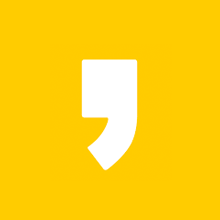갤럭시 gif 만들기 3가지 방법을 알려드리겠습니다. 요즘 온라인 쇼핑몰 상세페이지를 보면 움직이는 gif 이미지를 많이 보게 됩니다. 많은 셀러들이 설득력을 높이기 위해 gif 파일을 사용하고 있습니다. 그 이유는 이미지보다는 영상이 더 설득력을 높기 때문입니다.

Gif 파일을 만들기가 어렵다고 생각하시는 초보분들이 많았습니다. 사실 쉽게 만들 수 있는 방법이 있음에도 몰라서 사용하지 못하는 분들입니다. 너무 어렵게 생각하지 마시고 이 글을 읽고 움짤을 만들어 보시기 바랍니다. Gif 파일 하나로 전환율이 달라질 수 있긴 때문입니다.
갤럭시 gif 만들기 3가지 방법
1. 동영상을 찍어서 gif 만들기
움직이는 이미지를 만들기 위한 영상을 찍습니다. 갤러리 애플리케이션을 실행합니다. 찍어둔 동영상을 재생합니다. 재생하면 화면 우측 상단에 ‘gif 아이콘’이 있습니다.

Gif 아이콘을 클릭하면 gif로 만들 수 있는 구간이 생성됩니다. 자신이 만들고 싶은 gif 파일을 만들면 저장하면 gif가 생성됩니다.
아쉬운 부분은 동영상으로 gif 만들면 최대 6초까지 지원이 됩니다. 속도 역시 0.5, 1.0, 2.0으로 변경할 수 있습니다.
2. 사진으로 gif 만들기

사진으로 gif 만드는 법은 더 쉽습니다. 사진을 여러 개로 묶어서 gif 파일을 만들 수 있습니다. 움짤을 만들고 싶은 사진을 길게 눌러 선택합니다. 우측 상단에 점세개를 클릭하면 GIF 만들기를 누르면 됩니다.
이미지 추가 및 삭제, GIF 사이즈, 속도, 진행방향, 사진편집 등 자신에 맞게 변경을 할 수 있습니다. GIF 파일을파일을 마무리하고 저장하면 생성됩니다.
이미지는 50장 이하로만 만들 수 있습니다. 블로그나 여행사진 같은 이미지를 사용하기 좋습니다.
3. Gif 어플을 사용하기
갤럭시 기본어플로 만들면 은근히 제약이 많습니다. 쇼핑몰 상세페이지를 만들려면 더 긴 GIF 파일 필요할 수 있기 때문입니다. 그래서 GIF 어플을 사용하는 것도 좋은 방법이라고 생각합니다.

많은 GIF 어플 중 하나를 추천합니다. ‘GIF메이커’입니다. 스마트스토어 강의하는 유튜버 중 한 분이 추천한 어플입니다. 사용하기 편하고 최대 1분을 만들 수 있습니다.
아래 링크를 통해 GIF메이커 어플을 무료로 다운로드하기 위해 클릭해주세요.
어플 사용방법은 갤럭시 기본 어플이랑 비슷합니다. 들어가시면 금방 이해할 수 있습니다. 찬찬히 이것저것 만져보시면 됩니다.
마무리
지금까지 GIF 만들기를 알아봤습니다. 3가지 방법을 다 한 번씩 해보시고 자신이 맞는 스타일로 사용하시면 됩니다. 쉽고 간단하게 GIF 파일을 만들 수 있습니다. 상세페이지의 신뢰를 높이기 위해 적용해보시길 바랍니다. GIF 파일 만들기 어려워하셨던 분들이 걱정을 줄이시고 많은 도움이 되셨으면 합니다. 다음에 또 유용한 내용으로 찾아뵙겠습니다. 구독, 좋아요, 댓글 부탁드립니다.
'부업' 카테고리의 다른 글
| 카카오 이모티콘 미승인 대처방법(feat. 진짜 하루만에 끝내는 이모티콘 서평) (0) | 2022.05.04 |
|---|---|
| 쇼핑몰할 때 필요한 상업용 무료 이미지 사이트 모음 (0) | 2022.01.20 |
| 타오바오 이미지 검색, 사라진 이미지 검색을 하는 방법 2가지 (0) | 2021.12.14 |
| 애드센스 승인 후기 (0) | 2021.12.10 |
| 쿠팡플렉스 초보 필수템 3가지, 이건 꼭 필요하다 (0) | 2021.11.23 |